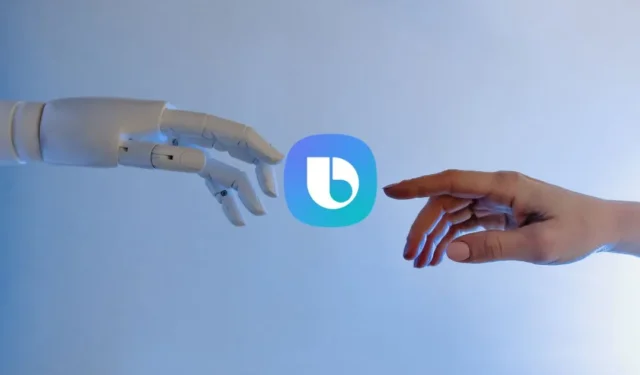
三星 Galaxy S24 擁有大量人工智慧功能,例如壁紙生成人工智慧、筆記輔助和即時翻譯。更重要的是?您可以使用 Bixby 語音命令來啟動和使用這些 AI 功能。然而,由於不同的原因(例如錯誤的設定或錯誤),許多 Galaxy 手機用戶無法使用 Galaxy AI 的 Bixby 語音命令。嘗試以下修復,即使在鎖定畫面上也可以將 Galaxy AI 與 Bixby 語音命令結合使用。
1.登入三星帳戶
您需要一個三星帳戶才能使用 Bixby 語音助理。這是所有三星應用程式和服務的要求。就像 Google 服務與 Gmail 帳戶綁定一樣,您需要登入三星帳戶才能使用 Bixby。如果您沒有,也可以輕鬆快速地建立一個。
1.開啟Samsung Galaxy 手機上的「設定」應用程式。選擇帳戶和備份。

2.點選管理帳戶,然後選擇新增帳戶選項。

3.您將看到提供者清單。點擊三星帳戶並按照螢幕上的指示進行操作。

2. AI功能開啟
預設情況下,三星 Galaxy S 系列上會停用 AI 功能。您需要單獨啟用它們,然後才能使用語音命令在裝置上啟動它們。
1.開啟“設定”,進入“進階功能”,然後點選“進階智慧”。

2.您將看到您的 Galaxy 手機型號上可用的 AI 功能清單。選擇您想要啟用的一項。例如,在Samsung internet中,選擇Summarize。

3.打開摘要開關。

您可以對模型上可用的以及您想要使用的所有 AI 功能執行此操作。
三星 Galaxy S24 系列的 9 個 Galaxy AI 功能
3. Bixby 啟用語音喚醒
設定後即可使用 Bixby,但如果要從螢幕呼叫 AI 功能,則需要啟用語音喚醒。它預設為停用狀態,但一旦打開並且 Bixby 經過訓練可以識別您的聲音,您就可以在任何螢幕上免持使用它。
1.開啟Samsung Galaxy 手機上的「設定」應用程序,然後前往進階功能 > Bixby。

2.如果尚未設定 Bixby,系統會要求您設定。如果您是第一次設置,請按照說明進行操作。然後,點選語音喚醒。在下一個畫面中,切換「開啟」按鈕以啟用 Bixby 語音命令。接下來,您可以選擇Hi、Bixby或Bixby作為首選喚醒指令。

4. 訓練或重新訓練 Bixby 來辨識您的聲音
啟用語音喚醒選項不足以讓 Bixby 理解您所說的指令。 Bixby 需要理解您的語言和口音。為此,您需要訓練 Bixby 識別您的聲音。
1.前往設定 > 進階功能 > Bixby > 語音喚醒,如上一節所示。

2.啟用回覆我的聲音。您將看到三星的免責聲明。點擊開始下一步。

3.之後請按照螢幕上的指示進行操作。重複您在螢幕上看到的單字並清晰地說出。

為此,請前往「設定」>「進階功能」>「Bixby」>「語音喚醒」>「對我的聲音做出回應」。點選刪除語音喚醒錄音。

點擊旁邊的刪除進行確認。現在您可以按照上述步驟重新訓練 Bixby 識別您的聲音以啟動 Galaxy AI 功能。
如何在三星 Galaxy S24 上即時翻譯電話
5. 更改喚醒靈敏度
除了按下專用按鈕外,還可以用聲音召喚它。再次為 Bixby 設定語音後,您可以按照以下步驟啟用和調整喚醒靈敏度。主要是為了讓 Bixby 不會在聽到錯誤的聲音時隨機彈出。
為此,請前往「設定」>「進階功能」>「Bixby」>「語音喚醒」>「對我的聲音做出回應」。點擊此處的喚醒靈敏度。

預設情況下,它設定為“中”,這對大多數用戶來說都很好。如果 Galaxy AI 在低或中設定下無法使用語音命令,請嘗試使用「高」 。
6.清除Bixby應用程式數據
即使在嘗試了上述解決方案後,Bixby 仍無法使 Galaxy AI 功能正常運作,那麼您可能需要清除 Bixby 應用程式資料。您可以透過清除所有資料和快取來重置 Bixby 應用程式。
1.開啟「設定」,進入「應用程式」,然後點擊左上角的「排序」圖示。

2.再次點擊排序圖示並啟用顯示系統應用程式選項。點選底部的確定。

3.點選Bixby 語音並選擇儲存。

4.點擊底部的清除資料和清除快取按鈕以重置應用程式。
5.之後,再設定 Bixby。這也意味著您必須啟用 Bixby 語音並重新訓練它。
說我的名字
雖然 Bixby 很有趣,但它並不是城裡唯一的語音助理。您可以將 Samsung Galaxy 手機上的側邊按鈕重新對應到 Google Assistant。
您最近購買了 Galaxy S24 系列手機嗎?我們整理了一系列很酷的提示和技巧,以幫助您充分利用您的新手機。


發佈留言